今回はレシート画像を送信して楽天ポイントを貯める『Rakuten Pasha(楽天パシャ)』 について解説します。楽天SPU(スーパーポイントアッププログラム)の一つでもありますので、この記事を最後まで読んで要点を押さえておきましょう。
Rakuten Pasha(楽天パシャ)のSPU倍率、他のSPUの概要については、下の関連記事をお読みくださいませ。
アプリ:ここでは「Rakuten Pasha(楽天パシャ)アプリ」のことを指し、iOS 10.x以上またはAndroid 5.0.x以上のOS搭載機器で動作します。また、このアプリは性質上、カメラ(写真撮影)機能が正常に動作することが必要です。
タップ:ここではスマートフォンの画面を指先で軽くタッチすることを言います。
Rakuten Pasha(楽天パシャ)とは
対象商品のお買い物レシート画像送信で楽天ポイントが貯まるサービスです。
楽天会員登録が必要
スマホ専用サービス(無料アプリをダウンロードして使います)
楽天ポイントがもらえる
楽天パシャで獲得した楽天ポイントが月に100以上で、その月の楽天市場でのお買い物でもらえるポイントがアップ(=楽天SPU)
トクダネとは
Rakuten Pasha(楽天パシャ)には、「トクダネ」と呼ばれる商品が登録されています。
「トクダネ」とは? (この欄は、後で読んでもOK)
・およそ50以上の商品が毎日微妙に変わりながら登録されています(食料品が多い)。
・「コンビニ専用」、「西友・サニー専用」等、対象店舗が限定されている商品がありますので、注意が必要です。
・登録されている商品を買うと楽天ポイントを獲得することができ、下は5ポイントから上は100ポイント以上と様々です。
・高価な商品ほど獲得できる楽天ポイントは多いのが基本ですが、まれにそうではない商品が登録されているときがあります。
・(注意)1日に同じ商品を複数購入しても、もらえる楽天ポイントは1品分だけです。
Rakuten Pasha(楽天パシャ)の簡単な流れ
では、その「トクダネ」を使ってどうするのか。簡単に流れを説明していきましょう。
① お店(楽天市場やその他通販は不可)に行き、「トクダネ」商品が売ってないか調べましょう。
② お店で「トクダネ」商品を見つけたら、アプリで『トクダネをGETする』操作を先に行います。
③ お店のレジへ行き、お金を払ったら必ずレシートをもらいましょう。
④ アプリでレシートの写真を撮って、Rakuten(楽天)に送信します。
⑤ Rakuten(楽天)の写真審査を通過したら、無事楽天ポイントGETです。
【画像付き解説】Rakuten Pasha(楽天パシャ)を使ってみよう
① アプリはここからダウンロード(https://pasha.rakuten.co.jp/)

実際にスーパー・コンビニ・小売店等に出かけましょう(×楽天市場、×その他通販サイト)

② アプリを開き、そのお店に「トクダネ」に登録されている商品がないか探してまわります。
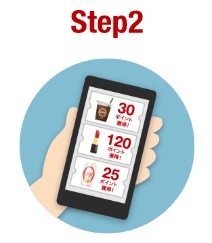
「トクダネ」はアプリ画面のホーム>今日のトクダネの順にタップすると一覧が表示されます。
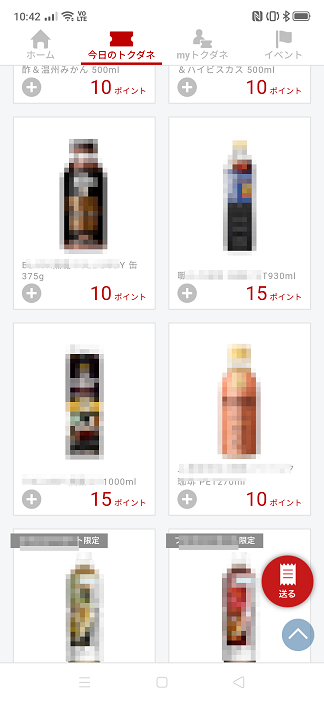
・ SPU条件達成を目指さない方は、普通にショッピングを楽しみましょう。先に一通り買う物をカゴに入れて、レジに行く前に買い物カゴに「トクダネ」商品を入っていないか確認してもOKです(このアプリは基本的にこのように活用します 笑)。
「トクダネ」に登録されている商品が見つかったら商品画面にタップし、左下の「GETする」ボタンをタップします。
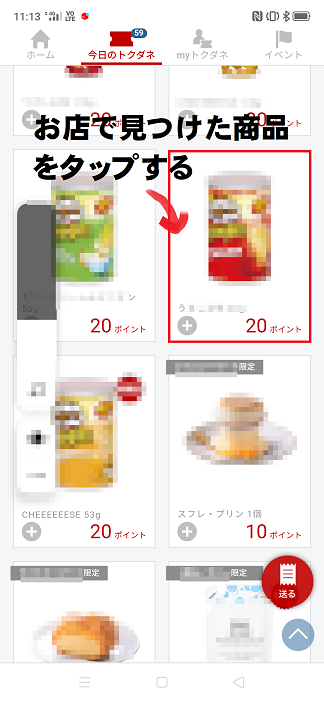
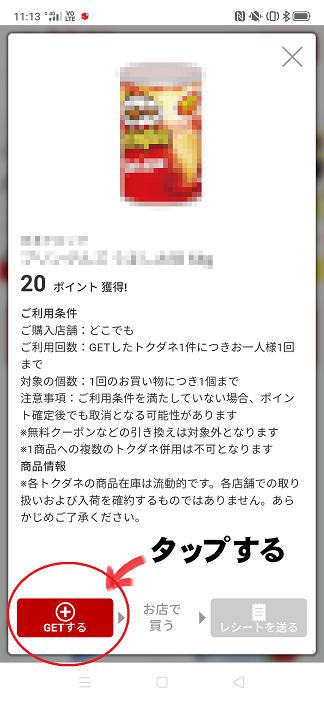
ここまで「トクダネをGETする」方法です。会計前に必ずGETした「トクダネ」を確認しましょう。メニューの「今日のトクダネ」の右隣にある「myトクダネ」をタッチすれば確認できますよ。
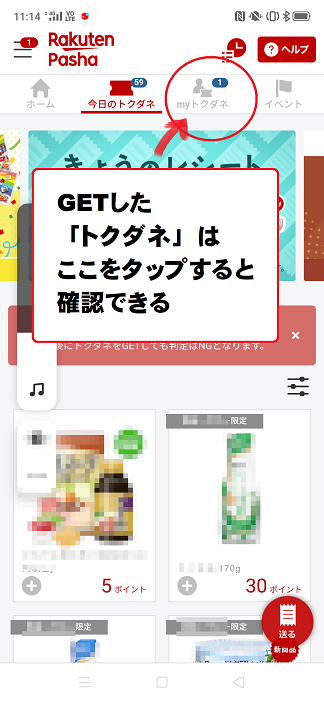
③ 商品を購入して、お店からレシートを受け取りましょう。
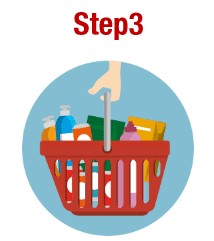
(注意:この後はレシートの写真撮影と送信だけですが、「撮影と送信を忘れないように」とお店で撮影するのはやめましょう。他のお客様やお店が迷惑します。)
④ レシートの撮影と送信

アプリからレシートを撮影します。レシートの背景が白く無柄になるようにして撮影します。
以下、「トクダネ」を撮影する準備までのアプリ画面です。
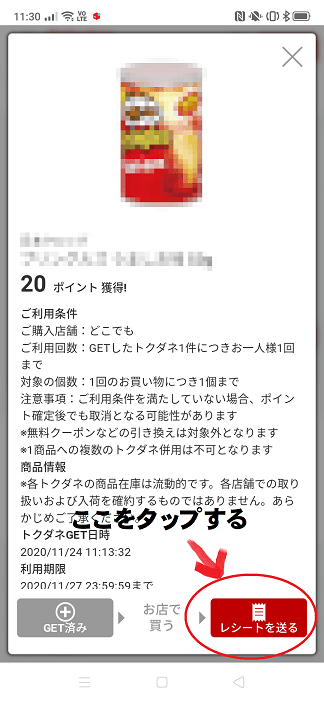 >
>
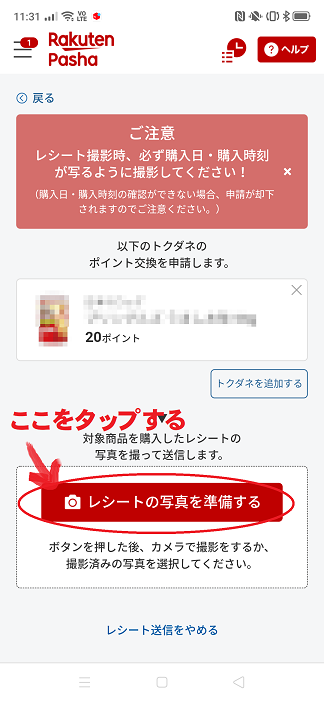 >
>
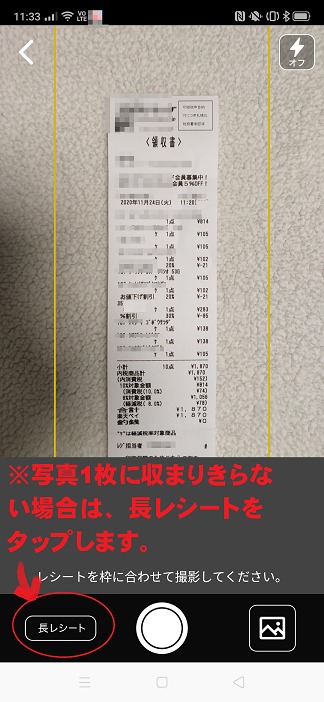 >
>
 >
>
 >
>
⑤ レシートを送信をタップします(念のために送信内容を確認してもよいです)。

※掲載上の都合によりレシートの一部文字をぼかしていますが、実際は文字がハッキリと見えるように撮影しましょう。
・ 本来、レシートは黄色い枠にピッタリ合わせますが、画像のように必ず余白を入れるのが無難です。
・ レシートは「トクダネ」箇所だけではなく全部を撮影しましょう。スマホのカメラアプリより「Rakuten Pasha(楽天パシャ)アプリの長レシート撮影を使った方が便利です。
・ 長レシート撮影は、撮影箇所がダブっても問題ありません。むしろダブった方が無難です。
・ もちろんピントがずれないように撮影しましょう。
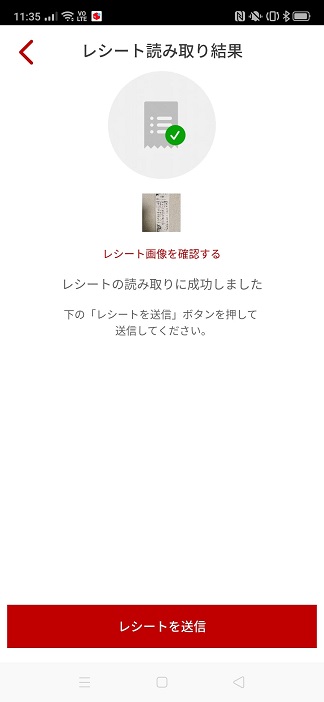 >
>
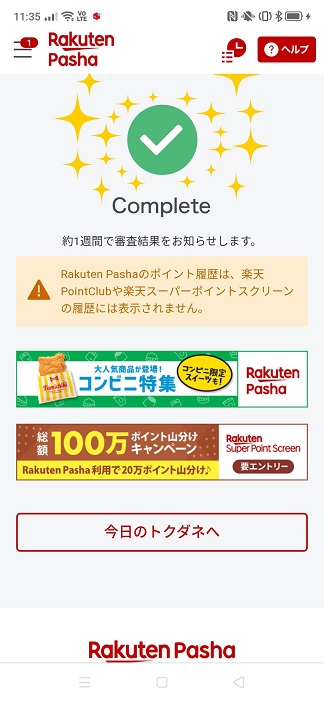
Complete画面が表示されたら完了です。早ければ次の日、遅くても1週間後には審査結果が来ます。
審査結果は、ブラウザ・Androidアプリの場合は「右上の時計マーク」、iOSアプリの場合は「ポイント履歴」で確認できます。
一応、再審査依頼ができます。ただし、写真の再送信はできません。
(以下参考:引用 Rakuten Pasha (楽天パシャ)公式サイト)
1. トクダネのNG理由を確認する
2. 詳細を知りたい場合には「i」を押し、詳細なNG理由を確認する
3. 「レシートを見る」より申請レシートを確認し、NG理由を確認する
4. 内容に誤りがない場合、「再審査依頼を今すぐ送る」ボタンを押す
トクダネで申請済みのレシート
他のキャンペーンで送信済みのレシート
通販で購入した際のレシート
日本国外で発行されたレシート
楽天SPU条件達成攻略法
SPUポイント付与の時期
まず、当月の達成状況は、楽天市場サイトやアプリのメニューで確認できます。
条件達成のタイミングによっては、来月に加算されることがあるから注意が必要です。
・申請月の翌月3日以降に達成すると、SPUのポイント付与時期は次月の15日になります。
(例)
・1月中の申請分が、2月2日23:59までに条件達成 ⇒ SPUのポイント付与時期は2月15日
・1月中の申請分が、2月3日以降に条件達成 ⇒ SPUのポイント付与時期は3月15日
(2020.12.14現在の情報をもとに執筆)
※1.当サイトに不備があったことが原因で損害を被った場合、当サイトでは一切責任を負いません。公式サイトの内容を確認してからご利用ご購入をお願いいたます。 / ※2 .お買い物、各種サービスのご利用等は自己責任でお願い致します。当サイトにおいて一切の費用負担、賠償を致しません。/ ※3.出典:rakuten.co.jp様 /※4.当サイトで引用している画像、バナーは閲覧だけに留め、絶対にコピー・保存・使用等しないでください。


